Warning: Undefined array key "title" in /www/wwwroot/vitbantonquoccuong.com/wp-content/plugins/ytfind-shortcode/ytfind-shortcode.php on line 96
Màn hình máy tính bị rung là một vấn đề phổ biến, gây khó chịu và ảnh hưởng đáng kể đến trải nghiệm làm việc cũng như giải trí của người dùng. Việc cách sửa màn hình máy tính bị rung đòi hỏi sự hiểu biết về các nguyên nhân tiềm ẩn và các bước khắc phục phù hợp. Bài viết này sẽ cung cấp hướng dẫn toàn diện để khắc phục màn hình rung, giúp bạn chẩn đoán và xử lý sự cố này một cách hiệu quả nhất, đảm bảo tối ưu hiển thị và mang lại sự ổn định cho thiết bị của mình. Chúng ta sẽ cùng tìm hiểu về những nguyên nhân phổ biến và các giải pháp thực tế để bạn có thể tự mình giải quyết vấn đề.
Nguyên Nhân Gây Rung Màn Hình Máy Tính
Để tìm cách sửa màn hình máy tính bị rung hiệu quả, điều quan trọng là phải xác định chính xác nguyên nhân gốc rễ. Hiện tượng màn hình giật, rung có thể xuất phát từ nhiều yếu tố khác nhau, từ những vấn đề đơn giản như lỗi cài đặt cho đến các sự cố phần cứng phức tạp. Việc hiểu rõ các yếu tố này sẽ giúp bạn thu hẹp phạm vi kiểm tra và áp dụng biện pháp khắc phục chính xác hơn. Mỗi nguyên nhân đòi hỏi một phương pháp xử lý riêng biệt.
Lỗi Tần Số Quét Màn Hình Không Phù Hợp
Tần số quét là số lần màn hình làm mới hình ảnh trong một giây, được đo bằng Hertz (Hz). Nếu tần số quét được cài đặt không tương thích với khả năng của màn hình hoặc card đồ họa, hiện tượng rung, giật hình sẽ xảy ra. Mức tần số quét quá thấp hoặc quá cao so với khuyến nghị của nhà sản xuất đều có thể dẫn đến hiện tượng giật lag. Các màn hình hiện đại thường hoạt động ổn định ở 60Hz, 75Hz hoặc cao hơn.
Vấn Đề Với Card Đồ Họa (VGA)
Card đồ họa, hay còn gọi là card VGA, là thành phần quan trọng xử lý hình ảnh và xuất ra màn hình. Nếu card đồ họa gặp sự cố như quá nhiệt, driver lỗi thời hoặc bị hỏng, nó có thể gây ra hiện tượng màn hình rung, nhấp nháy hoặc hiển thị sai màu sắc. Đây là một trong những nguyên nhân nghiêm trọng hơn, thường yêu cầu kiểm tra kỹ lưỡng và có thể cần thay thế. Các dấu hiệu khác của lỗi VGA có thể bao gồm màn hình xanh chết chóc hoặc không có tín hiệu.
Nhiễu Từ Trường Do Thiết Bị Bên Ngoài
Các thiết bị điện tử có từ trường mạnh như loa lớn, điện thoại di động, lò vi sóng hoặc thậm chí là dây cáp điện không được che chắn đúng cách, khi đặt quá gần màn hình máy tính, có thể gây ra hiện tượng nhiễu điện từ. Sự nhiễu này ảnh hưởng đến tín hiệu hình ảnh, dẫn đến màn hình bị rung, lượn sóng hoặc biến dạng màu sắc. Việc sắp xếp lại không gian làm việc có thể giải quyết vấn đề này.
Lỗi Cáp Kết Nối Màn Hình
Cáp kết nối giữa màn hình và máy tính (như VGA, DVI, HDMI, DisplayPort) đóng vai trò truyền tải tín hiệu hình ảnh. Nếu cáp bị lỏng, hư hỏng, bị uốn cong quá mức, hoặc không đúng chuẩn, tín hiệu có thể bị gián đoạn hoặc suy yếu, dẫn đến màn hình bị rung, chập chờn hoặc mất tín hiệu. Kiểm tra và thay thế cáp là một bước khắc phục đơn giản nhưng hiệu quả.
Driver Màn Hình Hoặc Card Đồ Họa Lỗi Thời/Không Tương Thích
Driver là phần mềm giúp hệ điều hành giao tiếp với phần cứng. Driver màn hình hoặc card đồ họa lỗi thời, bị hỏng, hoặc không tương thích với phiên bản hệ điều hành hiện tại có thể gây ra nhiều vấn đề hiển thị, bao gồm cả rung màn hình. Việc cập nhật driver thường xuyên là rất quan trọng để đảm bảo hiệu suất ổn định và tương thích tối ưu.
Xung Đột Phần Mềm Hoặc Lỗi Hệ Điều Hành
Một số phần mềm mới cài đặt hoặc các bản cập nhật hệ điều hành không tương thích có thể gây ra xung đột, ảnh hưởng đến hoạt động của card đồ họa hoặc các cài đặt hiển thị, dẫn đến màn hình bị rung. Các lỗi hệ điều hành nghiêm trọng hoặc virus, phần mềm độc hại cũng có thể là nguyên nhân gián tiếp gây ra vấn đề này.
Nguồn Điện Không Ổn Định
Màn hình máy tính cần nguồn điện ổn định để hoạt động bình thường. Nếu nguồn điện cấp vào màn hình không ổn định, bị chập chờn hoặc có sự cố với bộ nguồn của máy tính (PSU), màn hình có thể bị rung, nhấp nháy hoặc tự động tắt mở. Việc kiểm tra ổ cắm, dây nguồn và bộ nguồn là cần thiết.
Màn Hình LCD Bị Hỏng
Trong những trường hợp nghiêm trọng hơn, hiện tượng rung màn hình có thể là dấu hiệu của một lỗi phần cứng bên trong màn hình LCD. Các linh kiện điện tử bên trong màn hình có thể bị lão hóa, hỏng hóc do va đập hoặc do tuổi thọ sử dụng. Khi các giải pháp phần mềm và cáp kết nối không hiệu quả, lỗi màn hình có thể là nguyên nhân cuối cùng.
Các Cách Sửa Màn Hình Máy Tính Bị Rung Hiệu Quả
Sau khi đã xác định được các nguyên nhân tiềm ẩn, chúng ta sẽ đi sâu vào các cách sửa màn hình máy tính bị rung chi tiết. Các phương pháp này được sắp xếp từ đơn giản đến phức tạp, giúp bạn từng bước chẩn đoán và khắc phục sự cố. Luôn bắt đầu với những giải pháp dễ thực hiện nhất trước khi chuyển sang các bước phức tạp hơn, đảm bảo tiết kiệm thời gian và công sức.
Kiểm Tra Và Loại Bỏ Nhiễu Từ Trường
Trước tiên, hãy kiểm tra môi trường xung quanh màn hình máy tính. Đảm bảo rằng không có thiết bị điện tử nào có từ trường mạnh được đặt quá gần màn hình. Hãy di chuyển loa lớn, điện thoại di động, bộ định tuyến Wi-Fi hoặc các thiết bị khác ra xa màn hình. Khoảng cách an toàn thường là ít nhất 20-30 cm.
Điều Chỉnh Tần Số Quét Phù Hợp Cho Màn Hình
Việc điều chỉnh tần số quét là một trong những giải pháp hiệu quả nhất để khắc phục màn hình rung. Tần số quét lý tưởng thường dao động từ 60Hz đến 75Hz cho hầu hết các màn hình tiêu chuẩn. Việc cài đặt tần số quét phù hợp sẽ giúp hình ảnh hiển thị mượt mà và ổn định hơn.
Trên Hệ Điều Hành Windows 7
Để điều chỉnh tần số quét trên Windows 7, bạn thực hiện các bước sau. Nhấn chuột phải vào vùng trống trên màn hình desktop, sau đó chọn “Screen resolution”. Tại cửa sổ này, nhấp vào “Advanced settings”.
Tiếp theo, chọn tab “Monitor”. Trong mục “Screen refresh rate”, bạn sẽ thấy một danh sách các tần số quét có sẵn. Hãy thử chọn các mức như 60 Hertz hoặc 75 Hertz, tùy thuộc vào khả năng hỗ trợ của màn hình. Sau khi chọn, nhấn “Apply” rồi “OK” để lưu thay đổi và kiểm tra kết quả.
Trên Hệ Điều Hành Windows 8/10/11
Đối với Windows 8, 10 và 11, quy trình điều chỉnh tần số quét tương tự nhưng có một chút khác biệt. Nhấn chuột phải vào màn hình desktop và chọn “Display settings” (hoặc “Screen resolution” trên Windows 8). Sau đó, cuộn xuống và chọn “Advanced display settings”.
Tại đây, bạn sẽ thấy thông tin về màn hình của mình. Nhấp vào “Display adapter properties for Display [số màn hình của bạn]”. Một cửa sổ mới sẽ hiện ra, bạn chọn tab “Monitor”. Tương tự như Windows 7, điều chỉnh “Screen refresh rate” thành 60 Hertz hoặc 75 Hertz, sau đó nhấn “Apply” và “OK” để xác nhận.
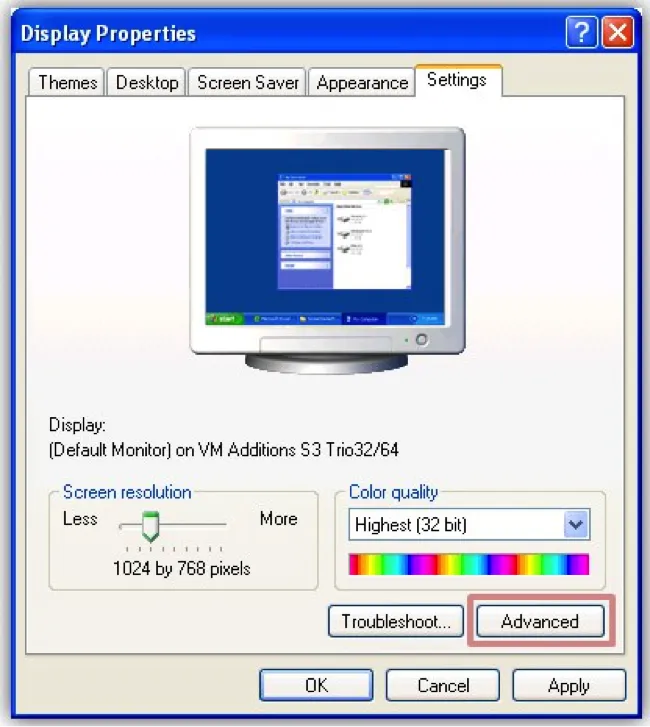 Kiểm tra tần số quét trên Windows
Kiểm tra tần số quét trên Windows
Kiểm Tra Và Thay Thế Cáp Kết Nối Màn Hình
Cáp kết nối là một yếu tố thường bị bỏ qua nhưng lại là nguyên nhân phổ biến gây ra rung màn hình. Việc kiểm tra kỹ lưỡng và thay thế cáp khi cần thiết có thể giải quyết vấn đề nhanh chóng.
Kiểm Tra Độ Chắc Chắn Của Cáp
Đầu tiên, hãy đảm bảo rằng cáp kết nối giữa màn hình và máy tính đã được cắm chặt vào cả hai cổng. Rút cáp ra và cắm lại thật chắc chắn, đôi khi chỉ cần một đầu cắm lỏng lẻo cũng đủ gây ra sự cố. Hãy kiểm tra các ốc vít nếu cáp của bạn là loại VGA có ốc vặn.
Kiểm Tra Tình Trạng Vật Lý Của Cáp
Tiếp theo, kiểm tra toàn bộ chiều dài của cáp xem có dấu hiệu hư hỏng vật lý nào không, chẳng hạn như bị gấp khúc, đứt gãy, vỏ bị bong tróc, hoặc các chân cắm bị cong, gãy. Nếu phát hiện bất kỳ hư hỏng nào, bạn nên thay thế cáp bằng một sợi cáp mới.
Thay Thế Cáp Mới Và Đảm Bảo Chuẩn Kết Nối
Nếu sau khi kiểm tra và cắm lại mà vấn đề vẫn tiếp diễn, hãy thử thay thế bằng một sợi cáp mới hoàn toàn. Đảm bảo rằng cáp mới có chất lượng tốt và đúng loại kết nối mà màn hình và card đồ họa của bạn hỗ trợ (ví dụ: HDMI, DisplayPort, DVI, hoặc VGA). Sử dụng cáp có chất lượng kém có thể dẫn đến tín hiệu không ổn định.
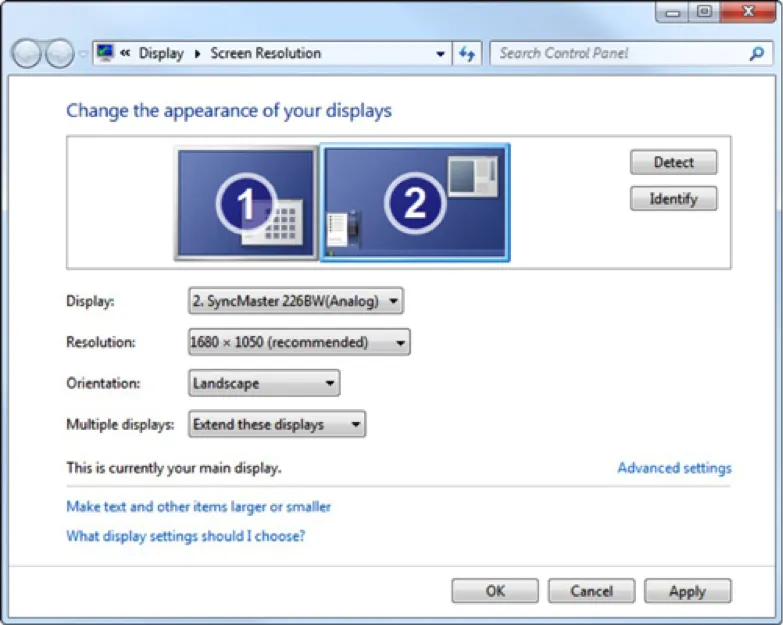 Cắm lại cáp màn hình bị rung
Cắm lại cáp màn hình bị rung
Cập Nhật Hoặc Cài Đặt Lại Driver Card Đồ Họa
Driver card đồ họa đóng vai trò then chốt trong việc hiển thị hình ảnh. Driver lỗi thời, hỏng hoặc không tương thích có thể gây ra hiện tượng rung màn hình.
Cập Nhật Driver Từ Website Nhà Sản Xuất
Cách tốt nhất là truy cập website chính thức của nhà sản xuất card đồ họa (NVIDIA, AMD, Intel) hoặc nhà sản xuất laptop/PC của bạn. Tìm kiếm model card đồ họa của bạn và tải xuống phiên bản driver mới nhất tương thích với hệ điều hành đang sử dụng. Cài đặt driver theo hướng dẫn.
Gỡ Bỏ Và Cài Đặt Lại Driver
Nếu việc cập nhật không hiệu quả, bạn có thể cần gỡ bỏ hoàn toàn driver hiện có và cài đặt lại từ đầu. Truy cập “Device Manager” (Quản lý Thiết bị), mở rộng mục “Display adapters” (Bộ điều hợp màn hình), nhấn chuột phải vào card đồ họa của bạn và chọn “Uninstall device” (Gỡ cài đặt thiết bị). Sau đó, khởi động lại máy tính và cài đặt lại driver đã tải xuống trước đó.
Kiểm Tra Và Cập Nhật Phần Mềm Hệ Thống
Đảm bảo hệ điều hành của bạn luôn được cập nhật phiên bản mới nhất. Các bản cập nhật thường chứa các bản vá lỗi và cải thiện khả năng tương thích phần cứng, có thể giúp khắc phục các vấn đề liên quan đến hiển thị. Truy cập “Settings” > “Update & Security” (hoặc “Windows Update”) để kiểm tra và cài đặt các bản cập nhật.
Quét Virus Và Phần Mềm Độc Hại
Phần mềm độc hại hoặc virus có thể can thiệp vào hoạt động của hệ thống, bao gồm cả card đồ họa và các tiến trình hiển thị, dẫn đến màn hình bị rung. Sử dụng một phần mềm diệt virus uy tín để quét toàn bộ hệ thống và loại bỏ các mối đe dọa tiềm ẩn. Đảm bảo phần mềm diệt virus của bạn luôn được cập nhật.
Kiểm Tra Nguồn Điện Và Bộ Chuyển Đổi
Nguồn điện không ổn định có thể là nguyên nhân gây ra rung màn hình. Hãy đảm bảo màn hình và máy tính đang nhận đủ nguồn điện ổn định.
Kiểm Tra Dây Nguồn Và Ổ Cắm
Đảm bảo dây nguồn của màn hình được cắm chặt vào ổ cắm điện và vào màn hình. Thử cắm màn hình vào một ổ cắm điện khác, hoặc sử dụng một dây nguồn khác nếu có. Tránh sử dụng các ổ cắm chia điện quá tải.
Kiểm Tra Bộ Nguồn Của Máy Tính (PSU)
Nếu máy tính của bạn là PC để bàn, bộ nguồn (PSU) yếu hoặc lỗi có thể không cung cấp đủ điện năng cho card đồ họa và các linh kiện khác, gây ra sự cố hiển thị. Đây là một lỗi phần cứng phức tạp hơn, có thể cần đến sự kiểm tra của kỹ thuật viên.
Kiểm Tra Và Điều Chỉnh Độ Phân Giải Màn Hình
Đôi khi, việc cài đặt độ phân giải màn hình không đúng với độ phân giải gốc (native resolution) của màn hình có thể gây ra hiện tượng hình ảnh không sắc nét hoặc rung nhẹ. Hãy đảm bảo bạn đã chọn độ phân giải được khuyến nghị. Bạn có thể kiểm tra điều này trong “Display settings” (Cài đặt hiển thị) của Windows.
Kiểm Tra Nhiệt Độ Card Đồ Họa Và CPU
Quá nhiệt là một trong những nguyên nhân hàng đầu gây ra sự cố phần cứng, bao gồm cả card đồ họa. Khi card đồ họa hoặc CPU quá nóng, chúng có thể hoạt động không ổn định và gây ra các vấn đề về hiển thị. Sử dụng các phần mềm giám sát nhiệt độ (ví dụ: HWMonitor, MSI Afterburner) để kiểm tra. Nếu nhiệt độ cao, hãy làm sạch bụi bẩn bên trong máy tính, kiểm tra quạt tản nhiệt, hoặc cân nhắc thay keo tản nhiệt.
Thử Nghiệm Với Màn Hình Hoặc Máy Tính Khác
Nếu các bước trên không giải quyết được vấn đề, bạn có thể thực hiện một thử nghiệm chéo để xác định nguồn gốc lỗi.
Kết Nối Màn Hình Bị Rung Với Một Máy Tính Khác
Hãy thử kết nối màn hình bị rung với một máy tính khác (nếu có). Nếu màn hình vẫn rung, có khả năng cao là bản thân màn hình đã bị lỗi phần cứng.
Kết Nối Một Màn Hình Khác Với Máy Tính Của Bạn
Ngược lại, hãy thử kết nối một màn hình khác (được biết là hoạt động bình thường) vào máy tính đang gặp sự cố. Nếu màn hình mới hiển thị ổn định, thì vấn đề có thể nằm ở màn hình cũ của bạn. Nếu màn hình mới vẫn rung, nguyên nhân có thể là do card đồ họa, mainboard, hoặc các linh kiện khác bên trong máy tính.
 Bệnh viện Công nghệ 88
Bệnh viện Công nghệ 88
Khi Nào Cần Tìm Đến Chuyên Gia Sửa Chữa
Nếu bạn đã thử tất cả các cách sửa màn hình máy tính bị rung được liệt kê ở trên mà màn hình vẫn tiếp tục giật, rung hoặc hiển thị các dấu hiệu bất thường khác, thì đây là lúc bạn nên cân nhắc mang máy đến các trung tâm sửa chữa chuyên nghiệp. Một số lỗi phức tạp liên quan đến phần cứng bên trong máy tính hoặc màn hình yêu cầu kiến thức chuyên môn và dụng cụ chuyên dụng để chẩn đoán và khắc phục. Đừng cố gắng tự sửa chữa nếu bạn không có kinh nghiệm, điều này có thể gây ra những hư hỏng nghiêm trọng hơn.
Các trường hợp sau đây đặc biệt cần sự can thiệp của kỹ thuật viên:
- Màn hình vẫn rung sau khi đã thử điều chỉnh tần số quét, thay cáp và cập nhật driver.
- Nghi ngờ lỗi card đồ họa bị hỏng (cần thay thế hoặc sửa chữa).
- Màn hình có dấu hiệu hư hỏng vật lý (như nứt vỡ, điểm chết, hoặc các vạch sọc).
- Máy tính thường xuyên gặp màn hình xanh chết chóc (BSOD) khi hiển thị.
- Không có tín hiệu màn hình hoặc máy tính không khởi động được sau khi gặp lỗi rung.
Việc tìm đến các trung tâm uy tín sẽ đảm bảo rằng máy tính của bạn được kiểm tra, chẩn đoán lỗi hiển thị chính xác và bảo trì máy tính một cách chuyên nghiệp, giúp bạn tiết kiệm thời gian và tránh những rủi ro không đáng có.
Việc màn hình máy tính bị rung có thể xuất phát từ nhiều nguyên nhân khác nhau, từ những vấn đề đơn giản như cài đặt tần số quét không phù hợp, cáp kết nối lỏng lẻo, đến các lỗi phức tạp hơn về card đồ họa VGA hoặc phần cứng của màn hình. Qua bài viết này, chúng tôi đã cung cấp những cách sửa màn hình máy tính bị rung chi tiết và hiệu quả nhất, giúp bạn từng bước chẩn đoán và khắc phục sự cố. Hãy luôn bắt đầu với các kiểm tra cơ bản như kiểm tra cáp kết nối màn hình và điều chỉnh tần số quét màn hình trước khi đi sâu vào các giải pháp phức tạp hơn như cập nhật driver. Nếu mọi nỗ lực đều không thành công, việc tìm đến sự hỗ trợ từ các chuyên gia là lựa chọn an toàn và hiệu quả nhất để đảm bảo thiết bị của bạn được sửa chữa đúng cách và hoạt động ổn định trở lại.
Ngày Cập Nhật Mới Nhất: Tháng 10 16, 2025 by Cơ khí Quốc Cường

Chuyên gia cơ khí chính xác tại Cơ khí Quốc Cường – là một trong những công ty hàng đầu Việt Nam chuyên sâu về sản xuất, gia công cơ khí.
